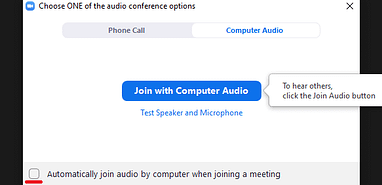Jak zainstalować Zoom na komputerze i komórce by na spokojnie podłączyć sie na Hipnoterapie
Zobaczysz jak krok po kroku zainstalować oprogramowanie i z łatwością z niego korzystać
Jak zainstalować Zooma na telefonie z Androidem
Krok 1

Uruchom Sklep Play na telefonie z Androidem
Krok 2
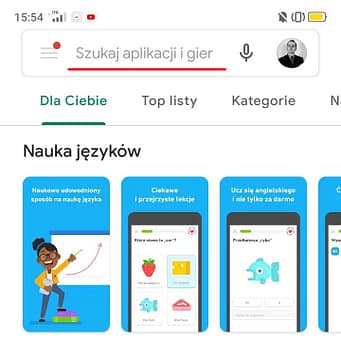
Wpisz nazwę programu "Zoom Cloud Meetings" i wyszukaj ten program.
Krok 3
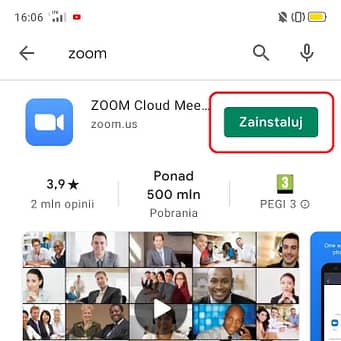
Zainstaluj program i w tym samym miejscu pojawi się potem przycisk "Otwórz"
krok 4
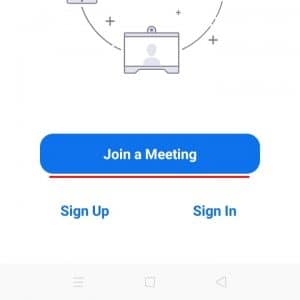
Naciśnij "Join a Meeting" by dołączyć do spotkania.
krok 5
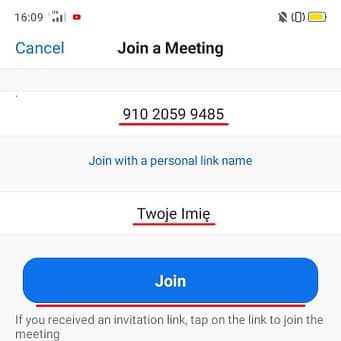
Na górze wpisujesz nr spotkania. Pośrodku możesz zmienić swoje imię i na samym dole wciskasz wtedy "Join" by dołączyć.
krok 6
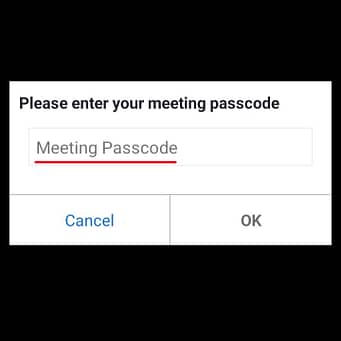
Jeżeli jest potrzebne hasło to wpisujesz je tutaj.
krok 7
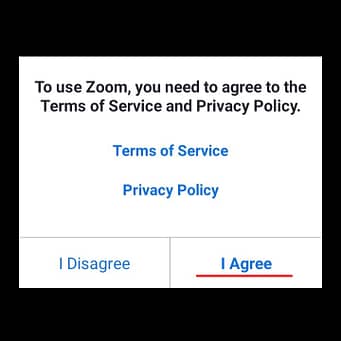
Zgoda na zasady użytkowania Zooma
krok 8
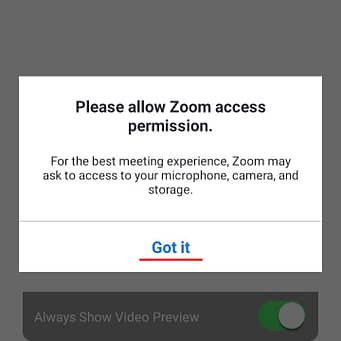
Pozwolenie na używanie urządzeń w telefonie przez Zoom
krok 9
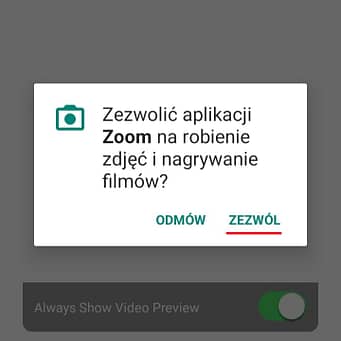
I kolejne zezwolenia :)
krok 10
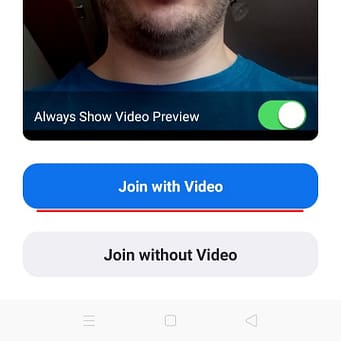
Wybierz by dołączyć z Kamerą
krok 11
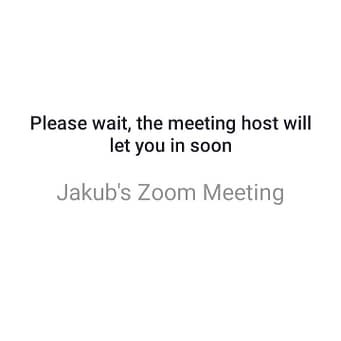
Poczekalnie zanim wpuszczę Cię do pokoju
krok 12
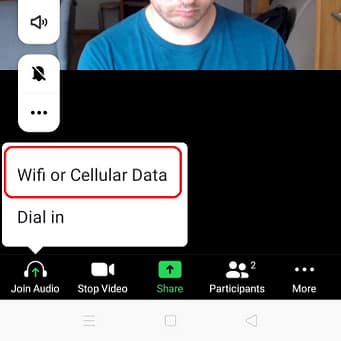
Ustaw by dźwięk używał Wifi lub Internetu Mobilnego.
Jak zainstalować Zooma na Komputerze
krok 2
Zainstaluj oprogramowanie uruchamiając Installera ściągniętego w poprzednim punkcie
krok 3
Uruchom Zooma i naciśnij "Join Meeting" by dołączyć do sesji Hipnozy
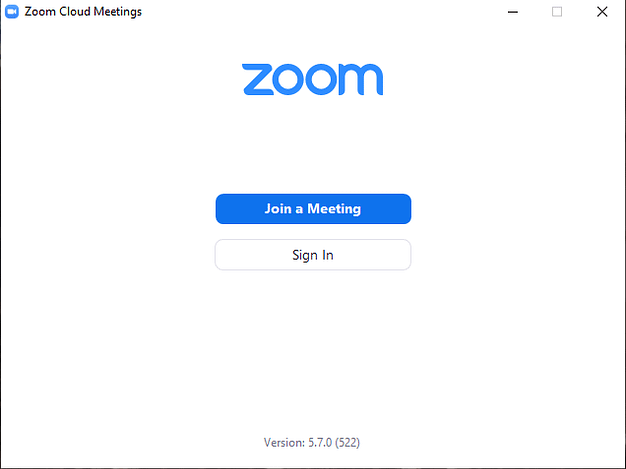
krok 4
Wpisz numer spotkania w (Enter meeting ID) oraz ustaw swoje imię, a na koniec wciśnij "Join". Jeżeli będzie taka potrzeba to wpisz hasło i wciśnij "Join Meeting"
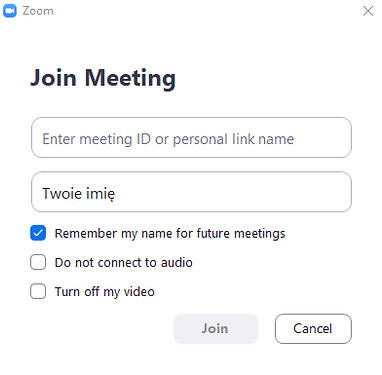
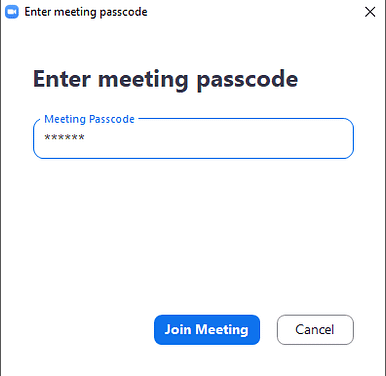
krok 5
Powinieneś teraz zobaczyć swoją twarz w kamerce i wciśnij "Join with Video" i zostaniesz przeniesiony do poczekalni
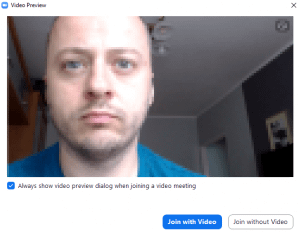
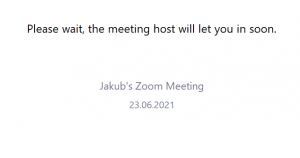
krok 5
Na sam koniec zaznacz okienko w lewym dolnym rogu i potem nasićnij "Join with Computer Audio". Teraz będziesz mógł swobodnie cieszyć się sesją hipnozy Online na Zoomie